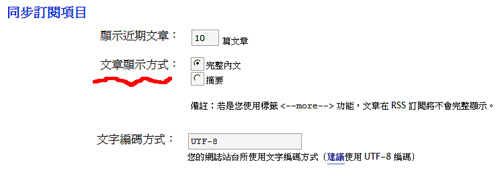同步發表於「真‧他媽的」與「真‧他媽的 - 樂多日誌」
五花八門教學文:第 27 天
我之所以想寫這篇教學文並不是因為我已經變成什麼高手了,而是因為 ── 我實在是太愛 WordPress 了啊~ 不過,雖然標題叫做「入門指南」,這一篇教學文卻不是在教你怎麼買網址、怎麼租虛擬主機、怎麼安裝 WordPress,也不會教你怎麼安裝插件、主題,那些東西太瑣碎了~ 而且網路上也早就有教學了:無痛安裝 WordPress Part I、無痛安裝 WordPress Part II、無痛安裝 WordPress Part III,我當初就是照著這三篇教學裝好我的 WordPress 的啊~
P.S.
如果要下載 WordPress 的中文語系的話,應該要到 這裡。另外,我現在用的虛擬主機是 Host Monster,它好像跟 BlueHost 是同一家,一年要三千多塊台幣,今年的 11 月就要到期了,我原本還想找人贊助的,但是,沒有人要理我......
這篇教學文的主題,簡單說,就是我用了 WordPress 這麼久以來的「心得」啊~
我對 WordPress 的愛跟我對旗袍的愛大概是相等的。
------------------- 昨天學校出現好多 OL 喔~ -------------------
1.
該選什麼樣的 Themes?
Themes,就是「主題」「版型」「佈景」「模板」(就像無名小站裡的那些「樣式」)。因為 WordPress 的使用者多得跟鬼一樣,而且世界各國的人都有,社群很大,資源也就很多,所以,我們除了有五花八門的 plugins 可以裝之外,更有形形色色、各式各樣的 themes 可以用啊~
專門收集各種 WordPress Themes 的網站:
- Theme Viewer
- WordPress Themes
- WPDesigner
- Theme Paradise
- WordPress Themes by BloggingPro China
- 83 Beautiful WordPress Themes You Haven't Seen | Design Showcase
- Templatr(線上製作 WordPress Themes)
因為我用過的 themes 沒幾個(我現在這個 K2 擺了好久......),也不會設計,所以,對於 themes 其實沒有太大的心得,反正就是自己看得順眼就好,真要說的話,就是:
不要用太窄的主題
現在主流的螢幕解析度至少都在 1024 x 768 以上,所以你也就不要再選一個用 800 x 600 看的時候,兩邊都還有一大片空白的 themes 了,最好是選擇那種能夠把整個螢幕都填滿的 themes。
支援 Widgets 或 SBM 的主題優先選擇
因為我常常在側邊欄搞東搞西的,如果用的 themes 不支援 Sidebar Modules 的話,就要自己去改 sidebar.php,很麻煩啊~
把字體改大一點
如果你是套用國外設計者的 themes,那麼最好改一下預設的字體大小。因為預設的字體對中文來說都太小了,要修改的話,開啟該主題的 style.css 檔案,找到要修改的地方,把 font-size 後面的數字改大就可以了。
有些 themes 會對 Google AdSense 特別設計
因為大家都愛錢愛得要死,不在部落格上擺個 Google AdSense 好像就不像部落客了。所以,就有人開始把主意動到 themes 上頭,有一些 themes 被設計成專門用來「騙訪客點廣告」~
18 個良好支援 Google AdSense 的 WrdPress 主題
2.
要裝哪些插件?
雖然有些人會說「插件能不裝就不裝」「插件裝太多會拖慢速度」。但是,我始終覺得,WordPress 的使用者不玩插件,那還用 WordPress 幹什麼啊!?去用無名就好了啊!追求速度的話,乾脆去用 Movable Type 啊!靜態網頁快多了。
專門介紹各種 WordPress Plugins 的網站:
- BloggingPro China
- WordPress 插件中文站
- WordPress Plugin Database
- WORDPRESS GOD: 300+ Tools for Running Your WordPress Blog
3.
不要把 WordPress 安裝在「根目錄」
像我現在就是把 WordPress 安裝在 /blog 目錄(以前是 /wordpress),所以部落格的網址會是 http://vinta.ws/blog/。因為,我覺得 http://vinta.ws/blog/ 這樣的網址看起來比 http://vinta.ws/wordpress/ 或 http://vinta.ws/ 來得「專業」許多。雖然也可以改成二級域名(http://blog.vinta.ws/)的形式,但是,我不喜歡啊~
另外,不把 WordPress 安裝在根目錄也是為了「擴充性」的考量,難保你以後不會在同一個網址之下架設其他的網站,就像這樣:
http://your_domain/ 入口
http://your_domain/blog/ 部落格
http://your_domain/album/ 相簿
http://your_domain/forums/ 論壇
這樣的結構多麼地賞心悅目啊~
13 - 改變網址而不會出現「404 找不到網頁」:301 Redirect 與 .htaccess
4.
使用 Permalink(固定網址)
WordPress 預設的網址是 http://your_domain/?p=123 這種形式。我對「等於」和「數字」是沒什麼意見,但是,那個問號實在很礙眼(WordPress 的設計者幹嘛沒事在網址裡放一個問號啊!?)。不過,WordPress 的「固定網址」功能可以讓使用者自訂網址的格式,在後台的「選項 ─ 固定網址」中就可以修改了:
選擇「自訂,依下方格式」
然後在「自訂結構」中填入你想要的格式
以我的部落格當例子,我只填入 /%post_id% 而已
所以網誌的網址會是 http://vinta.ws/blog/123
網址中的 123 就是 post_id,每一篇文章都不一樣
雖然很多人都建議用 /%category%/%postname% 這種形式,但是,我始終覺得網址就是要愈短愈好。而且,如果你的文章的標題是 中文,而你又沒有為每一篇文章都填上一個 英文 的「文章代稱」(post slug)的話,網址中的 postname 將會是一串亂七八糟的英文字母加數字。
另外,當你設定了固定網址之後,會出現一個情況:每篇網誌的網址將會有兩個,一個是預設的 ?p= 形式;一個是你剛剛設定的新網址。也就是 http://your_domain/?p=123 和 http://your_domain/123 都會指向同一篇文章。這時候,為了讓每一篇文章都只有一個網址,可以用 Permalink Redirect 這個插件,只要上傳、啟用,不需要做其他的設定,就可以讓預設的網址自動導向新的網址。
P.S.
啟用了固定網址之後,Feed 和 Trackback 的網址會變成
http://your_domain/blog/trackback
的形式。
5.
使用「全文 FEED」
在後台的「選項 ─ 閱讀」中就可以設定,像這樣:
全文 FEED 的意思就是「如果有人用 RSS Reader 訂閱你的部落格,他可以在 RSS Reader 中看到 完整的文章,而不是摘要」。這樣做的好處是「如果你正在大陸上網,而你想看的網站或部落格都被 GFW 了,但是,你卻發現那些被封鎖的部落格竟然可以通過 RSS Reader(如 Bloglines)看到~」這時候,如果那些部落格只提供摘要的話,會幹死啊~
不過,反對「全文 FEED」的人會說「如果在 RSS Reader 中就可以看到完整的文章,讀者看完文章之後,就不會再到我的部落格來了,這樣會少掉許多點擊率的!」但是,如果你連這種小格局的事情都這麼在意了,還是早點放棄搞部落格吧!不然你早晚會被那些「統計數字」煩死的。
6.
燒一個 FeedBurner 的 FEED
網路上有很多教學,就像這一個:鳥巢 - [教學] 申請永久 RSS‧FeedBurner。
還有這個:馬修的研究室部落格 » 教學申請 FeedBurner 的 E-mail 訂閱 RSS 功能。
如果你啟用了「固定網址」,你的 WordPress 的 RSS 位址會是 http://your_domain/blog/feed 這種。
7.
用 Windows Live Writer 寫網誌
我懶得再解釋了,總之,寫網誌就一定要用 Windows Live Writer 啊~
雖然還有同樣功能的 Zoundry,但是,Windows Live Writer 的介面比較漂亮。
8.
不要急著擺上 Google AdSense
如果你的部落格剛開站沒多久,還是不要擺 Google AdSense 比較好。雖然我自己也有放,但是,我每次看到 Google AdSense 的時候,還是覺得很礙眼啊~
就算你再怎麼熱愛 Google AdSense,如果你的部落格 還 沒有什麼內容、還 沒有很大的流量,放一堆廣告只會讓人更不想看你的網誌而已啊~ 而且,也不是什麼每一個部落格都適合擺廣告,如果妳的網誌老是在寫妳跟妳男朋友怎樣怎樣、今天在學校又碰到某個討人厭的學長 之類的事,還硬要插一個廣告在旁邊,其實很怪啊~
9.
不建議在留言的地方使用「分頁」
因為我討厭看個留言還得要點好幾次超連結......
而且,很多時候,留言往往比本文還要好看,尤其是在筆戰的時候,一口氣從最開始的留言看到最新的,這樣才過癮啊!如果是怕留言太多,拖慢網頁開啟的速度的話,我覺得這種擔心還挺多餘的啊~ 不過就一堆文字而已,是能夠慢到哪裡去啊!?
10.
WordPress 相關網站
WordPress 中文文檔:簡單說,這個網站就是 WordPress 的中文說明書
或許會有人問:「為什麼都是大陸的網站?」
因為,我是 中共同路人 啊~
同步發表於「真‧他媽的」與「真‧他媽的 - 樂多日誌」